清理C盘,留下精华
【文章摘要】
本文将详细阐述清理C盘,留下精华的方法与注意事项。首先,需要清理临时文件和垃圾文件,以释放磁盘空间。其次,通过卸载不常用的软件和删除大文件来减少磁盘占用。然后,可以使用磁盘清理工具或手动清理无效的注册表项来提高系统性能。最后,重点保留重要的系统文件和个人数据,以确保操作系统正常运行。

在C盘中,临时文件和垃圾文件是占用大量磁盘空间的主要原因之一。这些文件包括浏览器缓存、临时安装文件、错误报告和回收站中的文件等。为了清理这些文件,我们可以使用系统自带的磁盘清理工具或第三方软件。

首先,打开磁盘清理工具。在文件资源管理器中,找到C盘的属性,在“常规”选项卡下,点击“清理磁盘”。系统会自动扫描磁盘上的临时文件和垃圾文件,并列出可以清理的项目。我们可以勾选需要清理的项目,然后点击“确定”。

此外,还有一些第三方磁盘清理软件可供选择。这些软件通常具有更强大的清理能力和更友好的用户界面。我们可以根据自己的喜好选择适合自己的软件,并按照软件的操作指引进行清理。

在C盘中,安装的软件和存储的大文件也会占用大量磁盘空间。为了节省空间,我们可以卸载不常用的软件和删除大文件。

首先,打开“控制面板”,找到“程序”或“程序和功能”,在列表中找到要卸载的软件,选中并点击“卸载”按钮。在卸载过程中,系统会提示是否保留软件的相关设置和数据,根据需要选择并进行卸载。
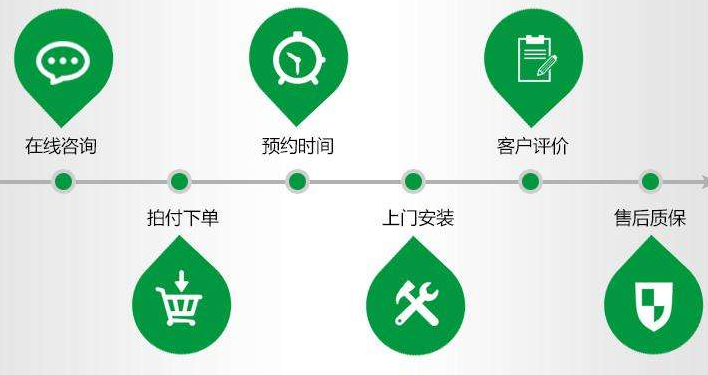
对于大文件,我们可以使用文件资源管理器进行查找和删除。打开“计算机”,进入C盘,并使用搜索功能搜索大文件。可以按大小排序,然后根据需要删除不必要的大文件。
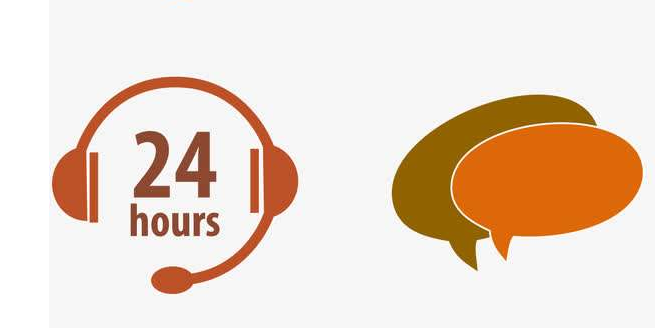
需要注意的是,在删除文件之前,请确认文件的重要性并备份重要的数据,防止误删造成不可挽回的损失。
注册表是Windows操作系统的核心组成部分,它记录了系统的配置信息和安装的软件信息。然而,随着时间的推移,注册表中会残留许多无效的项,这些无效的项会导致系统运行缓慢并占用磁盘空间。

为了清理无效的注册表项,我们可以使用专业的注册表清理工具或手动清理。专业的注册表清理工具可以自动检测和清理无效的注册表项,可以有效地提高系统性能。

如果选择手动清理,需要谨慎操作,避免删除系统关键的注册表项。首先,打开注册表编辑器,可以通过“运行”菜单中输入“regedit”命令来打开。然后,根据需要导航到注册表的相关路径,并删除无效的项。

同样,我们在手动清理前也要进行备份,以防不慎删除重要的注册表项。
C盘不仅包含操作系统和系统文件,还可能存储用户的个人数据。在清理C盘时,我们需要注意保留重要的系统文件和个人数据,以确保操作系统正常运行。

首先,要确保清理C盘的操作不会影响到系统所需的重要文件。对于不清楚的文件,最好不要随意删除,以免引发系统故障。

其次,要及时备份个人数据。个人数据包括文档、照片、音乐、视频等,这些数据可能被存储在C盘或其他分区中。在清理C盘之前,我们应该将这些个人数据备份到其他位置,以防误删或系统故障导致数据丢失。

【总结归纳】
清理C盘,留下精华,是我们保持计算机良好性能和磁盘空间的重要步骤。通过清理临时文件和垃圾文件、卸载不常用的软件和删除大文件、清理无效的注册表项,我们可以释放磁盘空间和提高系统性能。但同时,我们也需要保留重要的系统文件和个人数据,以确保系统正常运行。在进行清理操作之前,最好进行备份并谨慎处理,以防止不可挽回的损失发生。清理C盘,留下精华,让我们的计算机更高效、更稳定地运行。
标题:如何把c盘清理干净只保留系统(清理C盘,留下精华)
地址:http://www.cdaudi4s.com/xinwen/115252.html

